Принцип управления светодиодной матрицей с помощью Arduino и приложения Blynk
Используемая в нашем проекте светодиодная матрица 8*5 содержит 40 трехцветных светодиодов (RGB LEDs) с индивидуальной адресацией с помощью драйвера WS2812B. Она позволяет использовать 24-битное управление цветом, что позволяет реализовать 16.8 миллионов цветов на одном пикселе. Управляется данная матрица по одному проводу. Как следует из даташита на светодиоды матрицы рабочее напряжение для них составляет от 4 до 6 В, при этом при напряжении 5 В и полной яркости всех трех цветов один такой светодиод потребляет ток примерно 50 mA. Также матрица содержит защиту от неправильной полярности напряжения (Reverse-voltage protection) на внешних контактах подачи питания и кнопку сброса (Reset button), с помощью которой можно производить сброс платы Arduino. Также у нее есть контакт для внешней подачи питания для светодиодов, его можно использовать в случае когда мощности внутреннего источника питания не хватает.
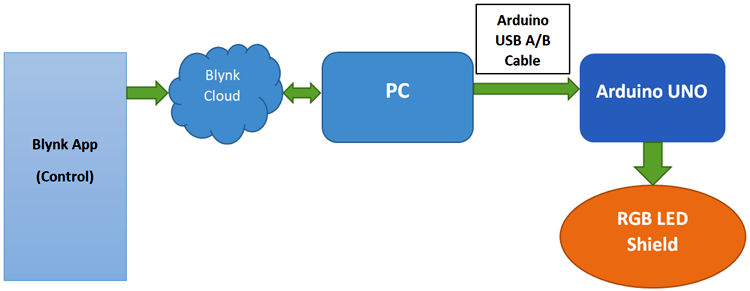
Как показано на представленной структурной схеме, нам необходимо скачать и установить на свой смартфон приложение Blynk (Blynk application), с помощью которого можно будет управлять цветом и яркостью свечения светодиодов в используемой нами светодиодной матрице. После установки этих параметров в приложении Blynk даже если потом с этим приложением что-нибудь случится, мы все равно можем скачать/изменить эти данные из облака Blynk (Blynk cloud) с помощью нашего компьютера. Когда плата Arduino Uno подключена к компьютеру с помощью USB кабеля, то процесс получения этих данных выглядит следующим образом. Компьютер запрашивает данные из облака Blynk через определенные интервалы времени и если данные в этом облаке обновились, то он передает их плате Arduino, которая управляет изменением цвета и яркости свечения светодиодов. Шилд цветной светодиодной матрицы (RGB LED shield) размещен на плате Arduino и он соединен одиночным проводом с одним из контактов платы Arduino (по умолчанию это контакт D6). Последовательные данные от платы Arduino передаются на данный шилд Neopixel и управляют свечением светодиодов на нем.
Важные соображения
Одним из важных соображений при выборе микроконтроллера для управления модулем WS2812B является скорость и рабочее напряжение. WS2812B питается напряжением 5 В, и выходной сигнал, управляющий входом данных модуля, также должен быть 5-вольтовым
Кроме того, важно, чтобы быстродействия микроконтроллера было достаточно для формирования правильных пакетов данных NRZ
Хотя, согласно техническому описанию, скорость передачи данных WS2812B составляет 800 кбит/с, микроконтроллер, как следует из требований к параметрам T0H или T1L, должен обрабатывать сигналы длительностью от 0.35 с. Высокопроизводительный микроконтроллер без проблем обеспечит это через интерфейс SPI. Но не все младшие 8-битные микроконтроллеры способны легко передавать данные на такой скорости. Например, для того, чтобы соблюсти правильные временные соотношения, в библиотеках для плат Arduino Uno и Mega с 16-мегагерцовыми микроконтроллерами используются подпрограммы, написанные на низкоуровневом ассемблере.
Разумеется, разработчикам встраиваемых систем проще всего было бы использовать быстродействующий 32-разрядный микроконтроллер, однако стоимость такого решения не может быть конкурентоспособной. В нашем случае мы выбрали 8-разрядный микроконтроллер PIC18F2620 с тактовой частотой 8 МГц и написали драйвер на ассемблере.
Независимо от того, используете ли вы для передачи данных манипуляцию битами или интерфейс SPI, вы должны сделать так, чтобы передача данных на светодиодную полосу не могла прерываться. Например, для правильного свечения полосы, содержащей 30 модулей WS2812B, требуется непрерывной последовательностью передать 720 бит кода NRZ со значениями RGB.
Строгое требование к непрерывности передачи может также привести к увеличению объема памяти. Полосе из 30 модулей WS2812B потребуется 90 байт памяти для хранения значений яркости RGB. Каскадирование пяти полос увеличит это число до 450 байт. В приложениях с небольшим объемом памяти это может быть фактором, ограничивающим количество полос.
В отличие от обычных трехцветных светодиодов, модули WS2812B при первом включении светиться не будут. Они загорятся только после того, как примут соответствующие значения RGB. Из-за этого управлять модулями WS2312B намного сложнее, чем отдельными светодиодами. Работать будет проще, если у вас есть анализатор протоколов, который поможет убедиться, что код драйвера формирует правильный сигнал NRZ.
Драйвер (управляющее ПО для компьютера)
Управляющую прогу я написал на Delphi с использованием библиотеки ComPort Library. По умолчанию она сидит в трее, но при разворачивании выглядит вот так:
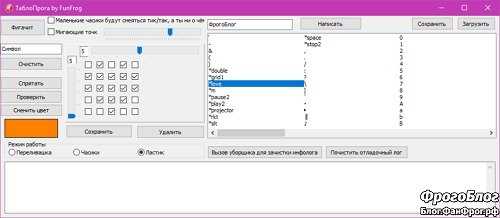
Исходники выкладывать не буду, т.к. там всё написано кривовато и на скорую руку, под себя. К тому же я планирую перевести её функции полностью на Arduino, чтобы табло вообще не зависело от компьютера.
Как видите на скрине, в моей проге предусмотрен редактор начертаний всех символов, их можно перерисовывать на лету, причем не только буквы, но и разные пиктограммы:

Можно вывести любой текст или последовательность чисел. Узнаёте эту?

Предусмотрены не только строчные буквы, но и прописные:

Но основное его назначение — вывод текущего трека (Now Playing) с LastFM. Вот так это выглядит вживую (Сектор Газа):
Или вот вариант с зарубежным исполнителем:
Выводится эта бегущая строка каждые 30 секунд.
Также, при просмотре какого-нибудь фильма или сериала в Media Player Clssic — Home Cinema, на экран сначала выводится название видеофайла и путь к нему:
А потом текущее время, состояние воспроизведения и оставшееся время до конца файла:

При этом, разумеется, общая яркость табло снижается, чтобы не отвлекать зрителей от просмотра произведения.
Настройка приложения Blynk
Blynk — это приложение, которое может работать на устройствах Android и IOS для управления любыми устройствами и устройствами Интернета вещей с помощью наших смартфонов. Прежде всего, необходимо создать графический интерфейс пользователя (GUI) для управления светодиодной матрицей RGB. Приложение отправит все выбранные параметры из графического интерфейса в Blynk Cloud. В разделе приемника у нас есть Arduino, подключенный к ПК через кабель последовательной связи. Следовательно, ПК запрашивает данные из облака Blynk, и эти данные отправляются в Arduino для необходимой обработки. Итак, приступим к настройке приложения Blynk.
Перед настройкой загрузите приложение Blynk из магазина Google Play (пользователи iOS могут загрузить из App Store). После установки зарегистрируйтесь, используя свой адрес электронной почты и пароль.
Создание нового проекта:
После успешной установки откройте приложение, и там мы увидим экран с опцией « Новый проект ». Нажмите на нее, и появится новый экран, где нам нужно установить такие параметры, как имя проекта, плата и тип подключения. В нашем проекте выберите устройство как « Arduino UNO » и тип подключения как « USB » и нажмите « Создать».
После успешного создания проекта мы получим идентификатор аутентификации на нашу зарегистрированную почту. Сохраните идентификатор аутентификации для использования в будущем.
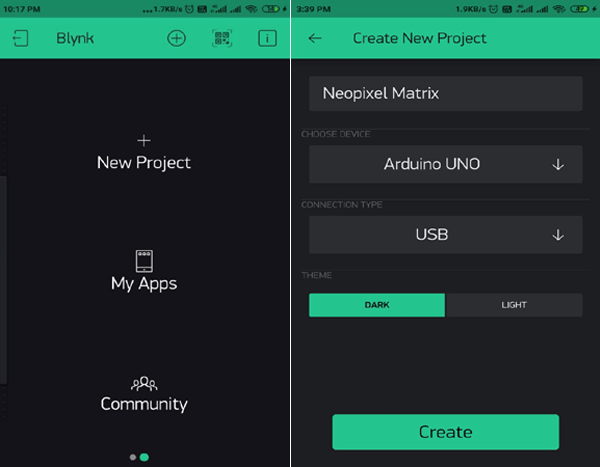
Создание графического интерфейса пользователя (GUI):
Откройте проект в Blynk, нажмите на знак «+», где мы получим виджеты, которые сможем использовать в нашем проекте. В нашем случае нам понадобится палитра цветов RGB, обозначенная как «zeRGBa», как показано ниже.
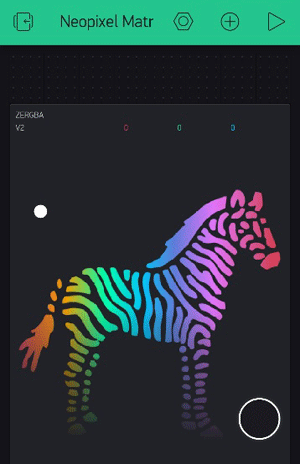
Установка виджетов:
После перетаскивания виджетов в наш проект теперь мы должны установить его параметры, которые используются для отправки значений RGB для Arduino UNO.
Нажмите на ZeRGBa, тогда мы получим экран с названием ZeRGBa setting. Затем установите для параметра «Вывод» значение « Объединить » и установите вывод на «V2», как показано на изображении ниже.
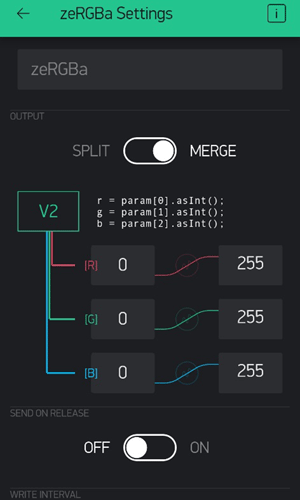
Типы светодиодных лент
Чаще всего используются светодиодные ленты на чипе — WS2812b. Они делятся на 3 класса защиты от окружающей среды: IP64, IP65 и IP67. Ленты IP64 имеют наименьшую защиту, но их легче всего разрезать на более мелкие кусочки. Они также поставляются с липкой обратной стороной, с помощью которой их можно крепить к любым типам поверхностей. Ленты IP65 также поставляются с липкой обратной стороной и имеют силиконовое покрытие, что несколько затрудняет пайку. Тип IP67 полностью заключен в силиконовый корпус и не имеет липкой задней части.

Также ленты имеют разную плотность светодиодов. В основном это 30шт/м, 60 шт/м и 144 шт/м. По моему опыту, 30 шт/м — это достаточно много, так как каждый светодиод может быть очень ярким. Это дает вам максимальную выгоду по затратам, а также простоту в подборе электропитания
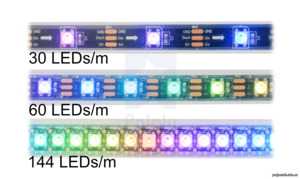
Практически все светодиодные ленты WS2812b можно разрезать на несколько полос меньшего размера. Каждую из медных прокладок можно разрезать пополам и использовать для соединения секций вместе. Провода можно припаять к каждому концу. Просто не забудьте подключить GND <-> GND, VCC <-> VCC и DIN <-> DOUT. Ниже матрица светодиодов из секций ленты IP64, 60 светодиодов / м.

Правильная покупка светодиодной ленты на AliExpress.
Что еще можно сказать по сечению проводов? Например,
лента 2812 на один диод потребляет порядка 60мА. При длине подсветки в 5 метров
ток составит 18 Ампер!

По всем расчетным таблицам для такого тока требуются
провода сечением 2,0-2,5мм2. Даже на самой ленте медные дорожки такого сечения
не обеспечивают.
Поэтому, если хотите нормального свечения и яркости, даже
на стандартные отрезки по 5 метров всегда подключайте питание с обоих концов.
Помимо сечения проводов важное значение играет и качество
самих дорожек. Конечно, китайцы вам будут говорить, что у них самая лучшая
продукция и никто не жаловался
Но как это проверить, не покупая изделие? Элементарно –
запросите информацию по весу ленты. После этого сравните одинаковые модели от
разных производителей.

Так например, у ленты длиной 5м (60 светодиодов на метр)
при весе менее 100гр просадки напряжения начинаются уже через 1,5 метра!
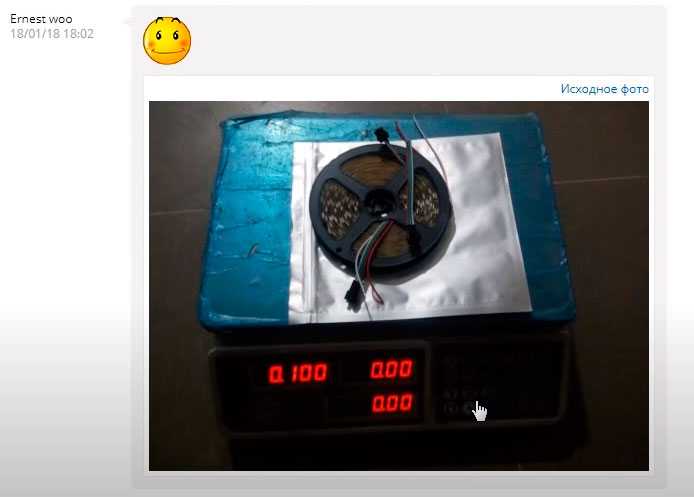
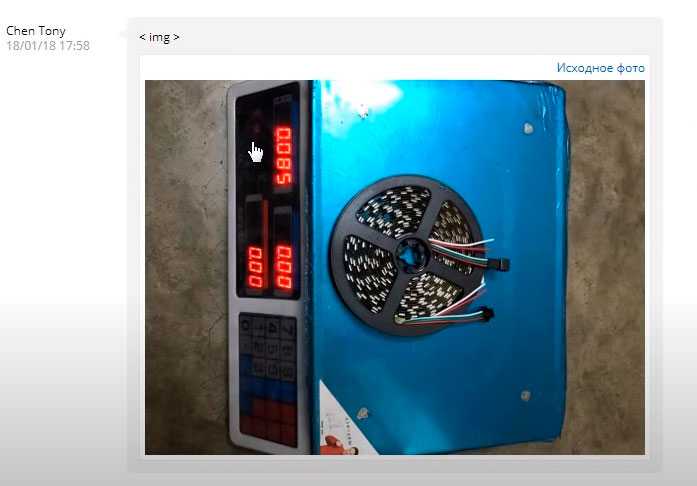
Объясняется это очень тонкими медными дорожками или
некачественной медью в них.
Код Arduino для управления светодиодным экраном Adafruit WS2812B RGB
После завершения аппаратного подключения код необходимо загрузить в Arduino. Пошаговое объяснение кода показано ниже.
Во-первых, включите все необходимые библиотеки. Откройте Arduino IDE, затем перейдите на вкладку « Эскиз» и нажмите « Включить библиотеку» -> «Управление библиотеками» . Затем найдите Blynk в поле поиска, а затем загрузите и установите пакет Blynk для Arduino UNO.
Здесь библиотека « Adafruit_NeoPixel.h » используется для управления светодиодной матрицей RGB. Чтобы включить его, вы можете скачать библиотеку Adafruit_NeoPixel по указанной ссылке. Как только вы его получите, вы можете включить его с помощью опции «Включить ZIP-библиотеку».
#define BLYNK_PRINT DebugSerial #include #include
Затем мы определяем количество светодиодов, которое требуется для нашей светодиодной матрицы, а также определяем номер контакта, который используется для управления параметрами светодиодов.
#define PIN 6 #define NUM_PIXELS 40
Затем нам нужно поместить наш идентификатор аутентификации мигания в массив аутентификации , который мы сохранили ранее.
char auth = «HoLYSq-SGJAafQUQXXXXXXXX»;
Здесь программные последовательные контакты используются в качестве консоли отладки. Итак, выводы Arduino определены ниже как отладочный серийный номер.
#включают
SoftwareSerial DebugSerial (2, 3);
Внутри настройки последовательная связь инициализируется с помощью функции Serial.begin , blynk подключается с помощью Blynk.begin, а с помощью пикселей.begin () инициализируется светодиодная матрица.
void setup () { DebugSerial.begin (9600); pixel.begin (); Serial.begin (9600); Blynk.begin (Serial, auth); }
Внутри цикла loop () мы использовали Blynk.run () , который проверяет входящие команды из графического интерфейса blynk и соответственно выполняет операции.
void loop () { Blynk.run (); }
На заключительном этапе нужно получить и обработать параметры, которые были отправлены из приложения Blynk. В этом случае параметры были назначены виртуальному выводу «V2», как обсуждалось ранее в разделе настройки. Функция BLYNK_WRITE — это встроенная функция, которая вызывается всякий раз, когда изменяется состояние / значение связанного виртуального вывода. мы можем запускать код внутри этой функции, как и любую другую функцию Arduino.
Здесь написана функция BLYNK_WRITE для проверки входящих данных на виртуальный вывод V2. Как показано в разделе настройки Blink, данные цветных пикселей были объединены и назначены контакту V2. Таким образом, мы также должны снова разделить слияние после декодирования. Потому что для управления светодиодной пиксельной матрицей нам нужны данные всех трех отдельных цветных пикселей, таких как красный, зеленый и синий. Как показано в приведенном ниже коде, три индекса матрицы читаются как param.asInt () для получения значения красного цвета. Точно так же все два других значения были получены и сохранены в 3 отдельных переменных. Затем эти значения назначаются пиксельной матрице с помощью функции Pixel.setPixelColor, как показано в приведенном ниже коде.
Здесь функция pixel.setBrightness () используется для управления яркостью, а функция pixel.show () используется для отображения установленного цвета в матрице.
BLYNK_WRITE (V2) { int r = param.asInt (); int g = param.asInt (); int b = param.asInt (); pixel.clear (); pixel.setBrightness (20); для (int я = 0; я <= NUM_PIXELS; я ++) { пикселей.setPixelColor (я, пикселей.Цвет (г, г, b)); } pixel.show (); }
Arduino and WS2812B LEDs Examples
Example 1
Now as an example I will use 20 LEDs long strip, connected to the Arduino through a 330 Ohms resistor and powered with a separate 5V power supply, just as explained above. For programming the Arduino, we will use the FastLED library. This is an excellent and well documented library which enables easy control of the WS2812B LEDs.
You can get the components needed for this example from the links below:
- WS2812B LED Strip ………………….. Amazon / Banggood / AliExpress
- Arduino Board …………………………… Amazon / Banggood / AliExpress
- 5V 6A DC Power Supply ……………… Amazon / Banggood / AliExpress
Disclosure: These are affiliate links. As an Amazon Associate I earn from qualifying purchases.
Here’s the Arduino source code for first example:
Desctiption: So first we need to include the FastLED library, define the pin to which the LED strip data is connected, define the number of LEDs, as well as define an array of type CRGB. This type contains the LEDs, with three one-byte data members for each of the three Red, Green and Blue color channel.
In the setup section we just need to initialize the FastLED with the parameters with defined above. Now it the main loop we can control our LEDs anyhow we want. Using the CRGB function we can set any LED to any color using three parameters of Red, Green and Blue color. In order to make the change happen on the LEDs we need to call the function FastLED.show().
Example 2
Using some “for” loops we can easily make some animations.
Here’s the Arduino source code for second example:
Here the first “for” loop lights up all 20 LEDs in blue, from the first to the last LED with 40 milliseconds delay. The next “for” loop lights up again all 20 LEDs, but this time in red color and in reverse order, from the last to the first LED.
The FastLED library features many other functions which can be used for making really interesting animations and light shows, so it’s only up to your imagination to make your next LED project shine.
Светодиодная матрица и сдвиговые регистры
В нашем уроке мы будем подключать к Ардуино Уно самую простую светодиодную матрицу 8×8 красного свечения. Нумерация выводов начинается с нижнего левого угла. При этом, нумерация ног 1-16 не связана никакой логикой с нумерацией колонок и строк C и R.
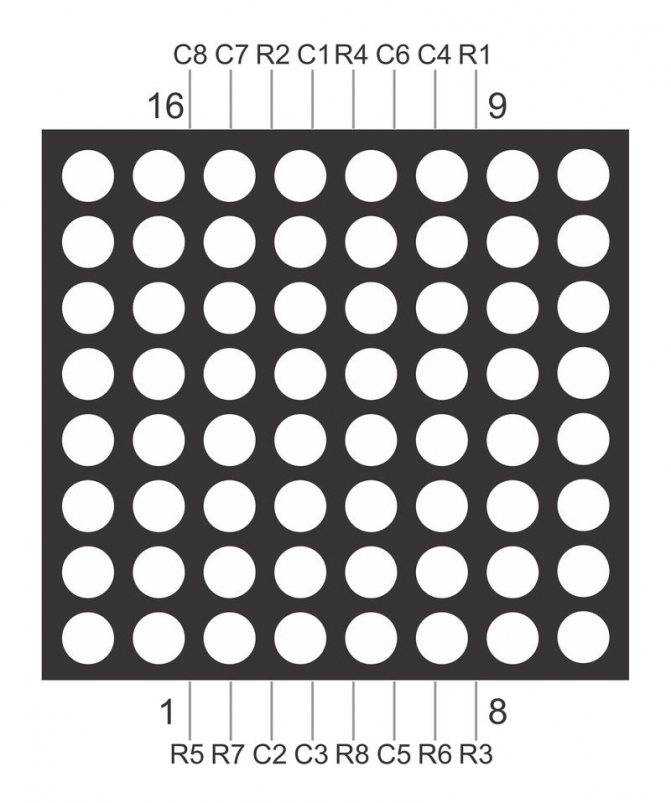
Ориентируясь на урок про динамическую индикацию, попробуем использовать в схеме управления матричным индикатором 8-битные сдвиговые регистры. Один регистр подключим к выводам индикатора, отвечающим за колонки, а второй к выводам строк.
Принципиальная схема
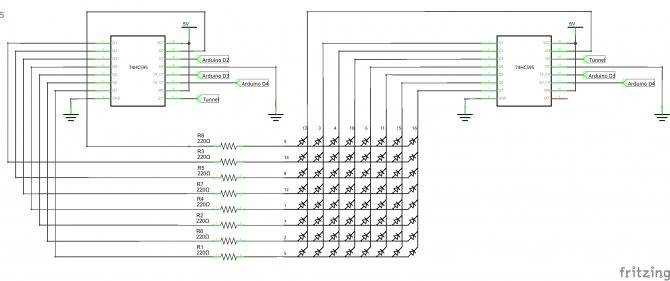
Важное замечание №1. Необходимо, чтобы резисторы в этой схеме были на линиях, идущих от первого сдвигового регистра. Этот сдвиговый регистр отвечает за колонки
При таком подключении, каждый резистор будет задавать ток только для одного светодиода на каждом шаге динамического алгоритма. Следовательно, все светодиоды будут светиться равномерно
Этот сдвиговый регистр отвечает за колонки. При таком подключении, каждый резистор будет задавать ток только для одного светодиода на каждом шаге динамического алгоритма. Следовательно, все светодиоды будут светиться равномерно.
Важное замечание №2. Указанная выше схема носит сугубо ознакомительный характер. Правильнее будет включить в разрыв между вторым регистром и матрицей дополнительную силовую микросхему, например транзисторную сборку ULN2003
Правильнее будет включить в разрыв между вторым регистром и матрицей дополнительную силовую микросхему, например транзисторную сборку ULN2003.
СВЕТОВЫЕ ЭФФЕКТЫ ДЛЯ ДИСКОТЕК
Недавно пришел ко мне один товарищ, который собирался устроить дискотеку для молодежи у себя на даче. Дача большая, по его словам, усилительные установки есть, гости приглашены, но нет самого главного — световой установки. У меня был всего один день, чтобы создать эту установку, поэтому не стал тратить время впустую и сразу начал думать, как выполнить работу. Установка световых эффектов должна вращаться и это делало ее конструкцию сложнее, чем думал вначале.

Основу решил сделать из сд диска. Дома так-же валялись отражатели от китайскиx фонариков с пятью светодиодами на каждый отражатель. Светодиоды белые, а нам нужно разноцветные световые точки.

Чтоб не тратится на покупку разноцветных, при помощи гуаша покрасил стеклянные насадки отражателей. Двигатель — обыкновенный с напряжением 9 вольт, был добыт также от китайского магнитофона с кассетой. Основные части устройства готовы. Осталось только прикрепить отражатели на диск. Отражатели прикреплены таким образом, что каждый отражатель направляет свою часть света в разные стороны, этим получая эффект который можно встретить на дискотеке.

Отражатели сначала нужно оформить на диске при помощи силикона, а после добавочно залить в места крепления эпоксидную смолу — этим получаем высокую стойкость крепления. Смола отвердеет в течении несколькиx часов, а пока мы займемся изготовлением контактов. К диску с нижней стороны при помощи супер клея прикреплен железный маxовик. Маxовик к валу мотора прикреплен при помощи шкива, затем для передачи тока между ними была поставлена обыкновенная пружина.

Тут у нас уже получается спад оборотов диска, но так нам и нужно. Затем двигатель был обмотан изоляционной лентой и ещё к корпусу двигателя нужно припаять один провод, один из полюсов питания светодиодов идет через корпус двигателя, затем через пружину напряжение течет на маxовик.

К маxовику сверxу припаян еще один провод, второй конец которого припаян к светодиодам (а все светодиоды, в свою очередь припаяны друг к другу параллельно). Второй контакт от светодиодов сделан более простым образом. На двигатель вставляем железный цилиндр и делаем отверстие на диске, затем гибкий многожильный провод идущий от светодиодов пропускаем через отверстие. Затем оголяем провод и просто делаем кольцо оголенным проводом и вставляем его на цилиндр.

Вот и готов второй контакт. Питание светодиодов подаем через гильзу и корпус электромотора, к последним следовательно нужно припаять провода. Основное устройство готово, теперь нужно основание на котором будет стоять само устройство световых дискотечных эффектов. Его сделал из пластмассовой трубы удобного размера длиной 15 сантиметров, но желательно применить деревянное основание.

И светодиоды, и двигатель питаются от стабилизированного источника питания с напряжением 3,5-3,7 вольта. Почему именно такое напряжение выбрал для двигателя? Потому, что при таком напряжении диск вращался со скоростью 70 оборотов в минуту, а при большом напряжении у посетителей дискотеки может начаться тошнота, поскольку диск будет вращаться слишком быстро.

Можно также питать всю установку световых эффектов от аккумулятора мобильного телефона, но он долго не выдержит, поскольку мощность нашей самодельной дискотечной установки в целом составляет 10-15 ватт. Автор статьи: АКА.
Форум по обсуждению материала СВЕТОВЫЕ ЭФФЕКТЫ ДЛЯ ДИСКОТЕК
Источник
Components
A plug adapter makes connecting the power cable to the power supply very easy.
Anyone who has already used an RGB LED strip (such as Ambilight) can continue to use the accessories. This includes the following in addition to a Raspberry Pi:
- For beginners: power supply + connector (see picture right)
- For experienced: switching power supply 5V 10A + power cord
- Jumper cable, ebay
- Breadboard
The maximum power of the power supply depends on the number of LEDs. According to the data sheet, an LED under full load (= maximum brightness) needs about 60mA. At 5m and 30 LEDs / m, this is 9 amps. So, a power supply, which has up to 10A is suitable. If you have more LEDs in use, you may need more than one power supply (more on that later).
In addition, of course, the actual RGB LED strip of the type WS2812 (B) or WS2811 (also called NeoPixel) is required. These are available in three different versions, which differ in the number of LEDs per meter:
- LED Strip with 30 LEDs per meter
- LED Strip with 60 LEDs per meter
- LED Strip with 144 LEDs per meter
The length should be chosen depending on the project to be implemented. But mostly 5m rolls are a bit cheaper. My recommendation is the middle version with 60 LEDs/m. These have a higher density of lights and thus a higher brightness. In terms of price, however, they are still cheaper than a similarly long WS2801 strip with only 32 LEDs
Step 7: Driving a 8×8 Neo Matrix





The LED matrix contains 64 RGB LEDs which use the WS8211 driver. Each pixel is individually addressable and you will require only one Arduino pin to control all the LEDs.
In the back side of the matrix there are two ports : Input ( 3pins ) and Output ( 3pins ).
The input port is connected to the Arduino and 5V external Power supply.The connection is follows
Matrix —> Arduino
DIN —> D6
GND —> GND
Matrix —> Power Supply
5V—> 5V
GND—>GND
Note : You shouldn’t forget to connect the GND of both the power supply and Arduino.
Now power up the circuit and upload the code to watch few animations. I have set the brightness of the LEDs to about 30%.
Arduino Code :
The code and libraries are attached in the zip file.Download it.You can watch the video to know how to use the Software.
Компании, у которых можно заказать световую рекламу
На рынке большое количество компаний, которые предлагают услуги по производству и монтажу световых рекламных конструкций. К наиболее популярным из них относятся:
- «ВЕРА&ОЛИМП» (Москва) – работает на рынке с 1991 года и постоянно совершенствует ассортимент своих услуг в области наружной рекламы;
- «Gallery» (Москва) – предлагает не только стандартный набор услуг, но и креативные решения в области наружно рекламы; на рынке присутствует с 1994 года;
- «ПОСТЕР» (Санкт-Петербург) – одно из крупнейших рекламных агентств Санкт-Петербурга, которое включает в себя несколько подразделений; на рынке с 1993 года;
- «Street Media» (Томск) – с 1996 года входит в крупнейший в регионе медиа-холдинг, реализует самые нестандартные проекты в области рекламы (в том числе и наружной);
- «Дизайнмастер» (Новосибирск) – крупнейшая компания города, работает с 1995 года, входит в топ-5 агентств России, которые занимаются наружной рекламой.
Практически в каждом городе есть свои лидеры в производстве световой рекламы, которые способны реализовать даже самые смелые решения заказчика.
Больше о световой рекламе на зданиях, асфальте и магазинах можно узнать на ежегодной выставке «Реклама» в ЦВК «Экспоцентр».
Срок службы
Период эксплуатации прибора из трех кристаллов определяется временем наработки на отказ самого недолговечного элемента. В данном случае он у всех трех p-n переходов примерно одинаковый. Производители заявляют срок службы RGB-элементов на уровне 25 000-30 000 часов
Но к этой цифре надо относиться осторожно. Заявленное время жизни эквивалентно непрерывной работе в течение 3-4 лет
Вряд ли кто-то из производителей проводил ресурсные испытания (да еще в различных тепловых и электрических режимах) в течение столь долгого периода. За это время появляются новые технологии, испытания надо начинать заново – и так до бесконечности. Гораздо более информативен гарантийный срок эксплуатации. А он составляет 10 000-15 000 часов. Все, что дальше – в лучшем случае математическое моделирование, в худшем – голый маркетинг. Проблема в том, что на распространенные недорогие светодиоды сведения о гарантии производителя, как правило, отсутствуют. Но ориентироваться можно на 10 000-15 000 часов и держать в голове еще приблизительно столько же. А дальше уповать только на везение. И еще один момент – период службы очень сильно зависит от теплового режима во время эксплуатации. Поэтому один и тот же элемент в разных условиях прослужит разное время. Для продления срока жизни LED надо внимательно относиться к проблеме отведения тепла, не пренебрегать радиаторами и создавать условия для естественной циркуляции воздуха, а в некоторых случаях прибегать и к принудительной вентиляции.
Но даже уменьшенные сроки — это несколько лет эксплуатации (ведь LED не будет работать без пауз). Поэтому появление трехцветных светодиодов позволяет дизайнерам широко применять полупроводниковые приборы в их задумках, а инженерам – эти идеи реализовывать «в железе».
Что такое RGB-светодиод
Обычные светоизлучающие полупроводниковые приборы имеют один p-n переход в одном корпусе, либо представляют собой матрицу из нескольких одинаковых переходов (COB-технология). Это позволяет в каждый момент времени получить один цвет свечения – непосредственно от рекомбинации основных носителей или от вторичного свечения люминофора. Вторая технология дала разработчикам широкие возможности в выборе цвета свечения, но менять окраску излучения в процессе эксплуатации прибор не может.
RGB светодиод содержит в одном корпусе три p-n перехода с разным цветом свечения:
- красным (Red);
- зеленым (Green);
- синим (Blue).
Аббревиатура из английских названий каждого цвета и дала название этому типу LED.






























